In questo articolo discuteremo della possibilità di archiviare i log di accesso non elaborati in modo da poter esaminare le richieste che si verificano sul tuo sito Web in un secondo momento. Per impostazione predefinita, le statistiche vengono aggiornate ogni 24-36 ore sul server e, quando vengono eseguite, tutte le tue richieste per quel periodo di tempo vengono compilate in un rapporto statistico che puoi visualizzare con Awstats, Logaholic o Webalizer.
Tuttavia, se avevi bisogno di tornare indietro e vedere le richieste esatte che si erano verificate, queste vengono cancellate ogni volta che viene eseguito il report delle statistiche. Quindi l'unica cosa che ti rimane sono i rapporti statistici compilati che puoi visualizzare da cPanel. Nella maggior parte dei casi questo va bene, ma se hai bisogno di vedere le richieste esatte per un giorno particolare puoi configurare il tuo account per archiviare i tuoi registri di accesso non elaborati. In questo modo i dati vengono conservati nel caso in cui tu abbia bisogno di tornare indietro e fare un'indagine manuale a un certo punto.
Se disponi dell'accesso root a un VPS o a un server dedicato, puoi anche abilitare l'archiviazione dei log di accesso raw per tutti gli account cPanel contemporaneamente.
- Accedi al tuo cPanel.
- Nella sezione Metriche, fai clic su Accesso non elaborato .
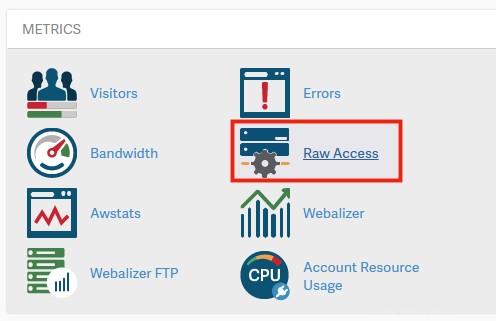
- Metti un segno di spunta accanto a Archivia i log nella tua home directory alla fine di ogni statistica eseguita ogni 24 ore .
- Metti un segno di spunta solo accanto a Rimuovi i log archiviati del mese precedente dalla tua home directory alla fine di ogni mese , se desideri archiviare solo i registri del mese corrente e non conservare i registri del mese precedente.
- Fai clic su Salva .
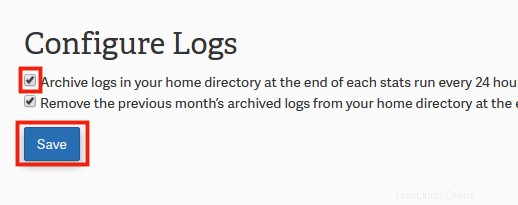
- Con le nuove impostazioni salvate, ora fai clic su Indietro .
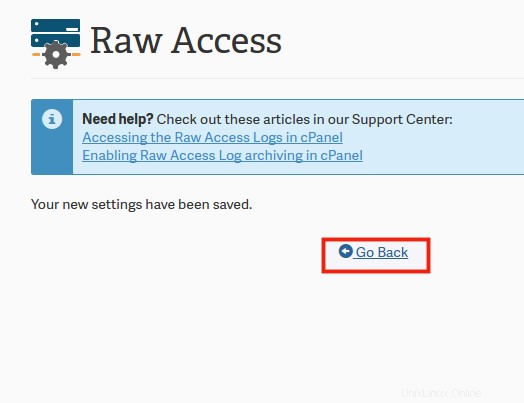
- Sotto Scarica registri di accesso raw correnti sezione, se fai clic sul tuo dominio, questo scaricherà il registro di accesso non elaborato più recente, che in genere mostra solo l'attività di oggi.
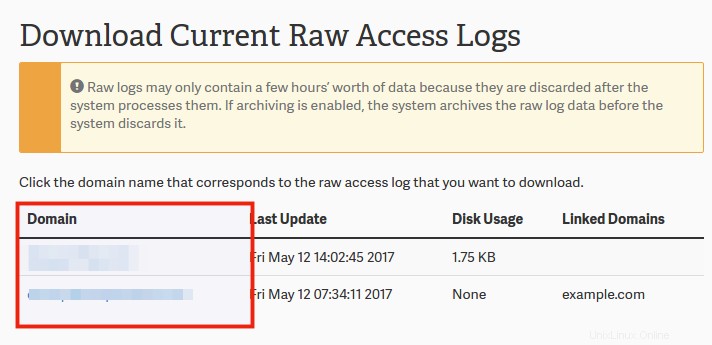
- Sotto Log non elaborati archiviati sezione è possibile fare clic sui registri archiviati meno recenti per scaricarli sul computer.
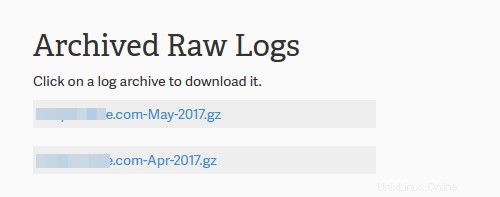
Ora dovresti sapere come abilitare l'archiviazione dei log di accesso raw per il tuo account. Puoi leggere il nostro articolo sull'accesso ai log di accesso non elaborati nel cPanel per ulteriori informazioni su cosa fare dopo aver scaricato un log di accesso non elaborato.